
Requsitos
- Para realizar las actividades en Geogebra, es necesario tener instalado Java y realizar una excepción de seguridad.
- Sigue las siguientes indicaciones para configurar tu equipo.
-
 Descarga este manual en PDF.
Descarga este manual en PDF.  Si tu sistema operativo es Windows 8, descarga este manual.
Si tu sistema operativo es Windows 8, descarga este manual.
1. Para descargar e instalar el programa haz clic en la siguiente dirección:
https://www.java.com/es/download/windows_ie.jsp?locale=es
Esta liga te sirve para realizar la instalación del programa en tu equipo, siempre y cuando el sistema operativo que utilices sea Windows. Se mostrará una pantalla como la siguiente, debes dar clic en Aceptar e iniciar descarga gratuita, a continuación aparecerá el mensaje ¿Quieres ejecutar y guardar Javasetup?, da clic en la opción Ejecutar.
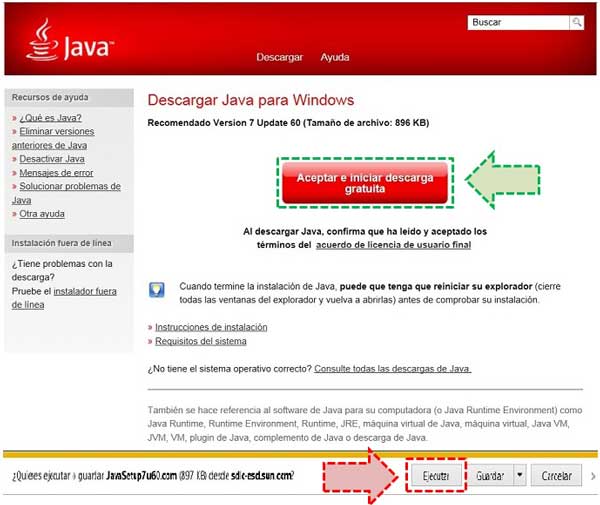
2. La instalación del programa puede llevarse algunos minutos. Durante este paso verás una pantalla como la siguiente:
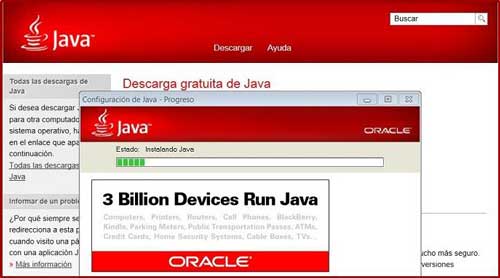
3. En caso de que ya tuvieras instalado el programa, o bien, cuando éste se haya terminado de instalar en tu equipo, debes dirigirte al escritorio e identificar la barra de iconos de lado izquierdo como se muestra en la siguiente pantalla.

4. Selecciona el icono de Inicio dando clic.

5. Después identifica y selecciona el apartado Todos los programas.
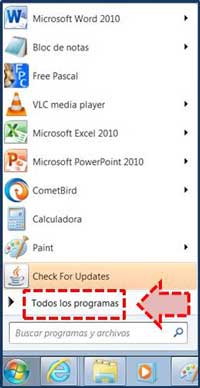
6. Posteriormente se muestra un menú, en él debes seleccionar la opción Java.
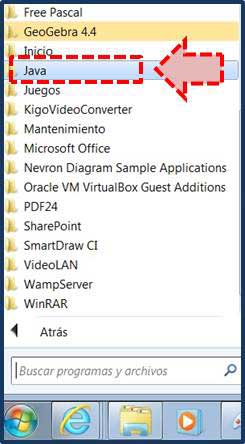
7. Una vez que lo hayas hecho aparecerán varias opciones, da clic en Configure Java como se muestra en la imagen.
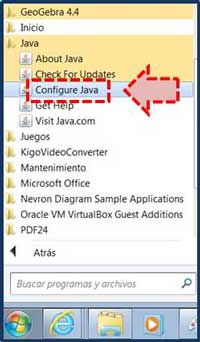
8. Después aparece una pantalla como la que se muestra a continuación, en ella debes ubicar las pestañas que se encuentran en la parte superior y dar clic en Seguridad.
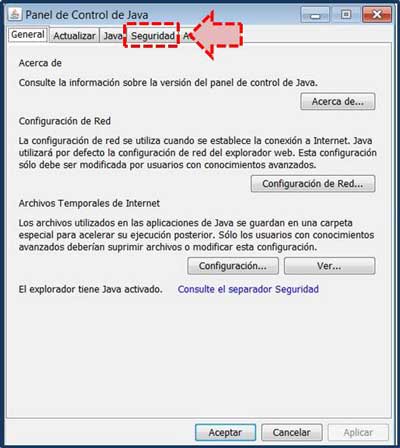
9. Ahora identifica el botón Editar lista de sitios… y da clic para poder ingresar al apartado en el que se agregará el sitio como una excepción.
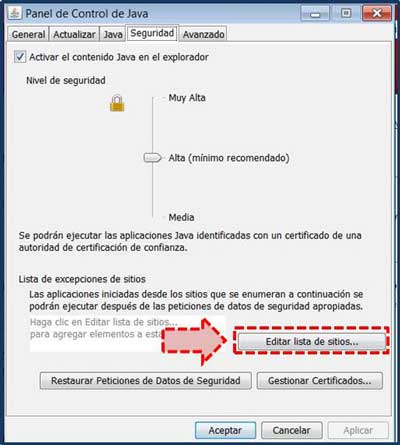
10. A continuación aparece un cuadro emergente (imagen), en él debes dar clic en el botón Agregar.
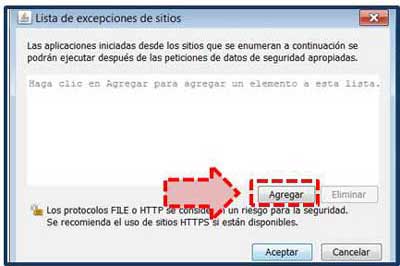
11. Inmediato a ello se habilitará una caja de texto en la debes introducir la siguiente dirección:
http://portalacademico.cch.unam.mx
12. Y posteriormente da clic en Agregar.
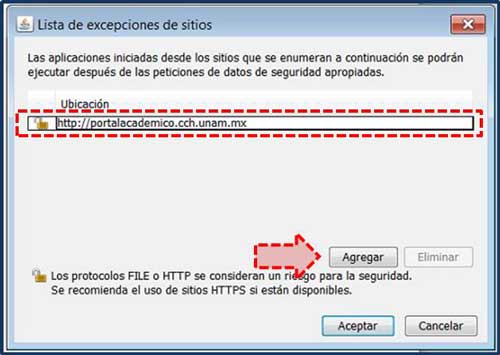
13. Después aparecerá una ventana con una advertencia de seguridad (como se muestra en la imagen). Ahí debes seleccionar la opción Continuar para avanzar en el proceso (la ventana se cerrará).
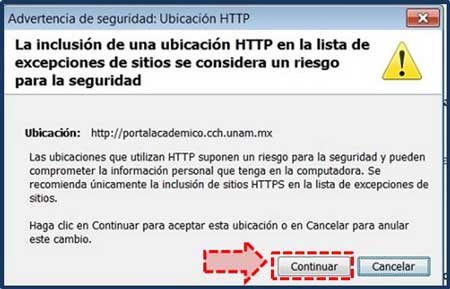
14. A continuación debes dar clic en Aceptar en la ventana que se muestra.
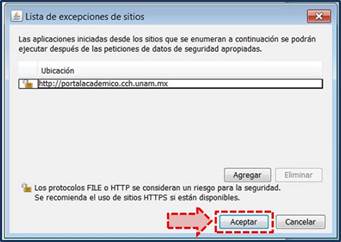
15. Para finalizar la instalación del programa, debes confirmar que deseas concluir el proceso dando clic en Aceptar como se muestra en la siguiente pantalla.
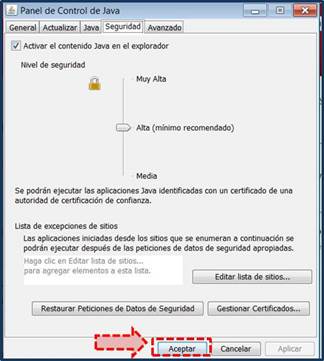
Con ello habrás concluido la configuración de la aplicación Java, lo que te permitirá comenzar a trabajar con el material de la asignatura de Matemáticas III.